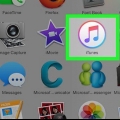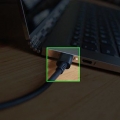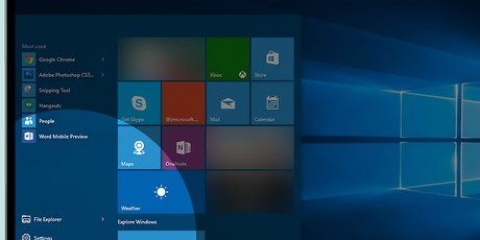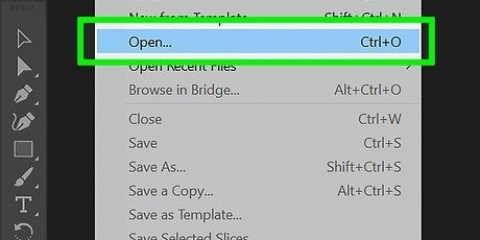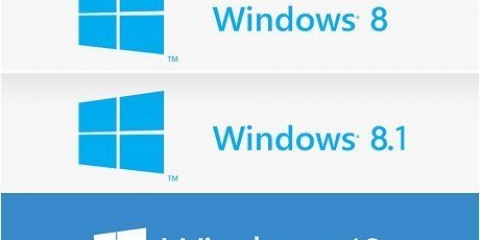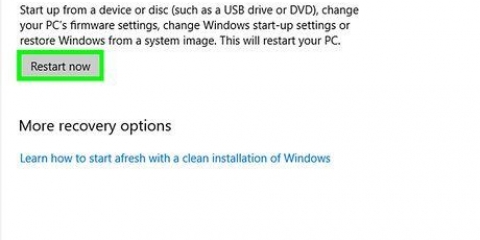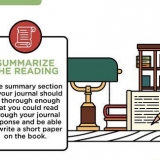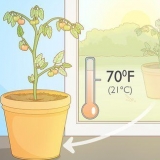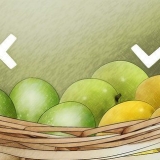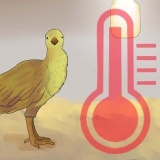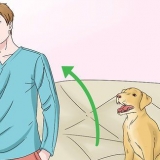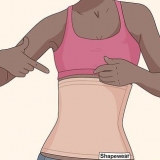Ajouter un périphérique audio à un ordinateur
Teneur
Les ordinateurs utilisent des cartes son pour connecter des équipements audio tels que des mélangeurs audio, des enregistreurs et des haut-parleurs. Vous pouvez connecter tous ces appareils sans fil à votre ordinateur. Certains appareils ont une option `Bluetooth`, qui vous permet de vous connecter à votre ordinateur presque immédiatement.
Pas
Méthode 1 sur 3: Connexion avec Bluetooth

1. Allez dans votre menu Démarrer. Cliquez sur le menu Démarrer en bas à gauche de votre bureau. Cliquez sur l`option « Paramètres » sur le côté droit de votre menu.

2. Cliquez sur « Appareils ». Ceci est la deuxième option dans votre menu. En dessous, il est écrit "Bluetooth, imprimantes, souris".

3. Choisissez `Bluetooth`. Sur le côté gauche de votre menu se trouve la troisième option `Bluetooth`. Cliquez dessus, puis activez le Bluetooth en cliquant sur le bouton à côté de « Désactivé ». S`il est déjà activé, ignorez ceci.

4. Attendez que l`appareil soit découvert. Lorsque l`appareil est allumé et à portée, il apparaît à l`écran. Cliquez simplement sur l`appareil pour activer le Bluetooth.
Si votre ordinateur a du mal à trouver votre appareil, essayez d`éteindre et de rallumer l`appareil et le Bluetooth.
Méthode2 sur 3:Ajout d`un périphérique audio sans Bluetooth

1. Allumez l`appareil. Cela le fera apparaître dans le menu de votre appareil. Si vous devez connecter l`appareil à votre ordinateur, faites-le avant d`essayer d`ajouter l`appareil. Il y a soit un port USB qui se branche directement sur votre ordinateur, soit un cordon audio qui se branche directement sur la prise casque.

2. Allez dans le menu Démarrer. Cliquez sur le menu Démarrer dans le coin inférieur gauche de l`arrière-plan de votre bureau. C`est le menu que vous utilisez pour ouvrir n`importe quelle application sur votre ordinateur.

3. Ouvrir le panneau de configuration. Dans le menu Démarrer, vous avez l`option `Panneau de configuration.` Cliquez ici. Dans Windows 8, vous le trouverez sur le côté droit de votre menu, en haut. Sous Windows 10, votre panneau de configuration est la boîte bleue sur votre bureau.
Si vous avez supprimé le panneau de configuration de votre bureau, vous pouvez cliquer sur Paramètres dans votre menu Démarrer. Une fois dans le menu des paramètres, cliquez sur `Périphériques`. Ceci est la deuxième option dans le menu. Ensuite, choisissez « Appareils connectés » sur le côté gauche de votre écran. Enfin, faites défiler vers le bas et cliquez sur « Périphériques et imprimantes ». Si vous avez trouvé les appareils de cette façon, ignorez l`étape suivante.

4. Cliquez sur « Matériel et son ». Dans le menu que vous venez d`ouvrir, il y aura une option intitulée « Matériel et son ». À côté se trouve l`icône d`une imprimante et d`un haut-parleur.

5. Cliquez sur `Ajouter un appareil`. Ceci est un lien bleu en haut à gauche de votre menu. Lorsque vous cliquez dessus, un écran apparaît. Cela montre tous les appareils que votre ordinateur a trouvés lorsqu`il a recherché des appareils.
Si vous ne trouvez pas l`appareil, essayez de l`éteindre puis de le rallumer. Puis répétez le scan. En d`autres termes, rendez votre appareil « visible ».

6. Entrez votre code PIN WPS. Une fenêtre apparaîtra demandant ce code PIN. Vous ne pouvez pas continuer sans le saisir. Ce code PIN figurait sur les informations que vous avez obtenues lorsque vous avez acheté l`appareil. C`est une combinaison de lettres et de chiffres et est sensible à la casse. Certains appareils audio n`en ont pas besoin. Une fois entré, votre appareil se connectera à votre ordinateur.
Méthode 3 sur 3: Ajouter à un Mac

1. Ouvrez l`utilitaire de configuration audio et MIDI. Pour cela, rendez-vous dans votre menu `Go`. Il s`agit de la cinquième option à droite de votre barre de démarrage supérieure. Lorsque cela s`ouvre, faites défiler jusqu`à « Utilitaires ». C`est la dixième option d`en haut. Lorsque vous faites cela, deux listes apparaîtront dans un nouveau menu. L`audio/MIDI se trouve dans le menu de gauche, à peu près à mi-chemin.

2. Cliquez sur le plus (+). C`est le bouton `Ajouter`. Vous pouvez le trouver en bas à gauche de l`écran « Périphériques audio ». Un menu déroulant apparaîtra. Vous avez le choix entre deux options. Choisissez `Créer un périphérique composite` - ce sera la première option.
Les appareils composites sont des interfaces audio virtuelles qui fonctionnent avec votre système. Il vous aide à connecter les entrées et sorties d`un ou plusieurs appareils audio connectés à votre Mac.

3. Cliquez sur votre appareil. Un appareil nouvellement assemblé apparaîtra sur le côté gauche de l`écran lorsque vous sélectionnez cette option. Si vous souhaitez le renommer, double-cliquez dessus pour le renommer.

4. Activez « Utiliser ». Sélectionnez votre nouvel appareil avec le nom correct. Cochez ensuite la case `Utiliser`. C`est sur le côté gauche de la fenêtre.
Cochez plusieurs cases si vous souhaitez activer plusieurs périphériques composites. L`ordre dans lequel vous les activez reflétera l`ordre des entrées et des sorties dans le menu de vos applications.

5. Allumez les horloges. Vos appareils composites ont des horloges intégrées et les programmes sont sensibles au temps car ils documentent les choses pour lesquelles vous les utilisez. Combinez-les pour travailler sous une seule horloge en sélectionnant un appareil comme horloge principale. En haut de votre écran, vous verrez une option qui dit « Source de l`horloge » et y associe un menu. Cliquez sur l`option que vous souhaitez faire de l`horloge mère.
Si vous savez que l`un est plus fiable que l`autre, choisissez cette horloge.

6. Utilisez votre appareil. Une fois que vous avez terminé ces étapes, revenez à votre Audio/MIDI et faites un clic droit (ou CNTL-clic) sur l`appareil que vous souhaitez utiliser. Un menu apparaîtra à nouveau vous permettant de choisir d`utiliser cet appareil pour l`entrée ou la sortie.
Articles sur le sujet "Ajouter un périphérique audio à un ordinateur"
Оцените, пожалуйста статью
Similaire
Populaire